Suunto Traverse Alpha Потребителско ръководство - 2.1
Маршрути
Можете да създадете маршрут в Movescount или да импортирате маршрут, създаден с друга услуга.
За да добавите маршрут:
- Отидете на www.movescount.com и влезте.
- Синхронизирайте вашия Suunto Traverse Alpha с Movescount с използване на Suuntolink и доставения USB кабел.
Маршрутите могат да се изтриват също посредством Movescount.
Навигиране по маршрут
Можете да навигирате маршрут, който сте прехвърлили на своя Suunto Traverse Alpha от Movescount (вижте Маршрути) или от запис във вашия бележник със записи с GPS данни. Ще получите предварителен преглед на маршрута, базиран на избора от бележника или списъка с маршрути.
Ако използвате компаса за пръв път, се налага да го калибрирате (вижте Калибриране на компаса). След като активирате компаса, часовникът започва да търси GPS сигнал. След като часовникът открие GPS сигнал, можете да започнете да навигирате по даден маршрут.
За да навигирате по маршрут:
- Натиснете , за да влезете в старт менюто.
- Превъртете до NAVIGATION (НАВИГАЦИЯ) с и натиснете .
- Превъртете до Routes или NAVIGATION (НАВИГАЦИЯ) и натиснете , за да влезете.
- Превъртете до маршрута, по който желаете да навигирате, с или и натиснете .
- Натиснете , за да изберете Navigate (Навигиране). Всички навигации се записват. Ако часовникът ви има повече от един спортен режим, ще трябва да изберете някой от тях.
- Изберете Forwards (Напред) или Backwards (Назад), за да изберете посоката, в която желаете да навигирате (от първия или последния маркер).
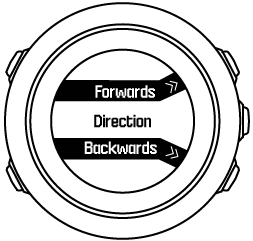
- Прекратяване на навигирането. Часовникът ви уведомява, когато сте близо до началото на маршрута.
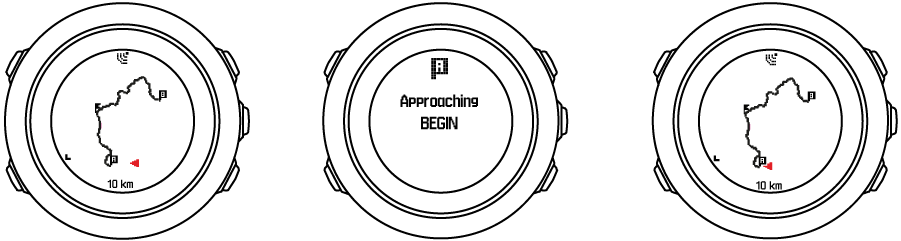
- Часовникът ви уведомява, когато стигнете дестинацията.
Можете да започнете навигацията и докато записвате дейност (вижте Записване на дейности).
По време на навигация
По време на навигация натиснете бутона , за да превключите между следните изгледи:
- изглед с целия път, който показва пълния маршрут
- увеличен изглед на маршрута: по подразбиране увеличеният изглед е мащабиран до 100 m (0,1 mi); мащабът е по-голям, ако сте отдалечени от маршрута
Изглед на маршрута
Изгледът на целия път ви показва следната информация:
- (1) стрелка, която показва вашето местоположение и сочи в посоката, в която се движите.
- (2) началото и края на маршрута
- (3) Най-близката POI се показва като икона.
- (4) мащаб на изгледа на маршрута
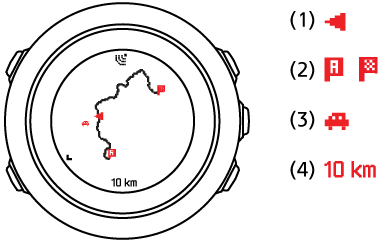
В изгледа на целия път север винаги е нагоре.
Ориентация на картата
Можете да промените ориентацията на картата от менюто с опциите от NAVIGATION (НАВИГАЦИЯ) » Settings (Настройки) » Map (Карта) » Orientation (Ориентация).
- Heading up (С посока нагоре): Показва увеличената карта, като целевата посока сочи нагоре.
- North up (Със севера нагоре): Показва увеличената карта, като северът сочи нагоре.
Изглед с профил на изкачване
Изгледът с профил на изкачване ви показва следната информация:
- Оставащо изкачване
- Графика с профил на надморската височина в реално време
- Оставащо спускане
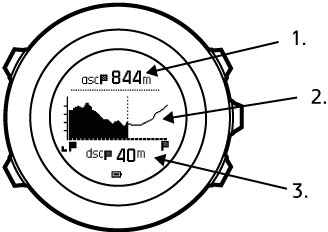
Ако се отклоните твърде много от трасето на маршрута, графиката с профила не се актуализира. Вместо това под графиката се показва текстът Off route (Извън маршрута). Трябва да се върнете на трасето, за да получавате правилни изчисления за изкачването.